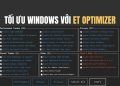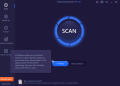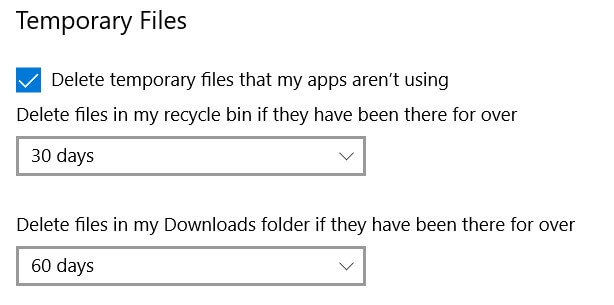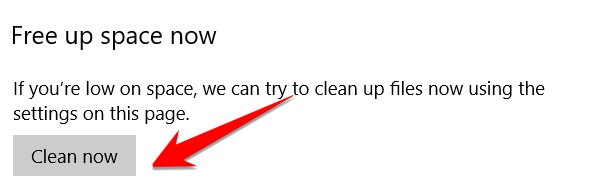Đối với những người đang sử dụng laptop, tình trạng đầy dung lượng ổ cứng không còn hiếm gặp. Khi người dùng lưu trữ nhiều dữ liệu hoặc cài đặt quá nhiều phần mềm khiến ổ cứng không đủ sức chứa. Đặc biệt đối với những dòng máy giá rẻ, nhà sản xuất thường gắn vào một ổ dung lượng thấp nhằm tiết kiệm chi phí. Người dùng hiện nay thường gắn thêm ổ SSD để tăng tốc độ cho Windows 10, nhưng SSD có giá thành cao mà dung lượng thấp. Để giải quyết tình trạng file rác chiếm không gian lưu trữ nhiều, Windows 10 đã ra tính năng Storage Sense.
| Tham gia kênh Telegram của AnonyViet 👉 Link 👈 |
Cấu hình Storage Sense tự động xóa file rác để tăng dung lượng ổ cứng
Windows 10 giờ đây đã cho phép bạn tự động xóa dữ liệu cũ theo lịch định sẳn. Đây là một tính năng hữu ích, đặc biệt đối với người dùng Windows 10 có máy tính xách tay có ổ cứng dung lượng ít, đặc biệt là nếu dùng ổ SSD. Tính năng lưu trữ tiết kiệm này có tên Storage Sense.
Để bật chế độ Storage Sense bạn làm theo bước sau:
- Vào Settings => System => Storage và bật nút Storage Sense lên.
- Click vào Change how we free up space automatically
Run Storage Sense:
Bạn chọn thời gian để Windows lên lịch xóa file rác. Bạn có thể lựa chọn quét rác theo: hàng ngày, hàng tuần, hàng tháng hoặc để Windows tự quyết định. Nếu bạn dùng ổ SSD thì nên để every month. Nếu ổ cứng có dung lượng lưu trữ lớn thì chọn When Windows decides. Windows sẽ quyết định khi nào nên xóa file rác.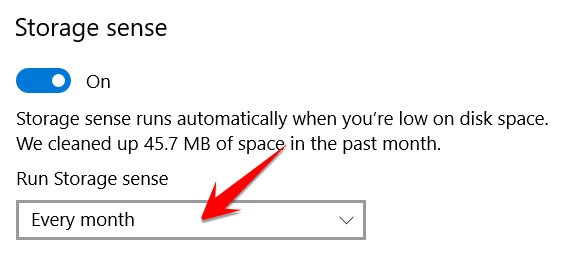
Temporary Files: cho phép bạn tùy chọn để giải phóng dung lượng ổ cứng:
Thông thường 2 thư mục luôn chiếm ổ cứng nhiều nhất là Thùng rác và thư mục Download. Bạn thường tải về sử dụng xong nhưng quên xóa chúng đi. Windows 10 đã cho phép bạn lên lịch tự động để giải phóng dung lượng 2 thư mục này. Bạn có thể lựa chọn xóa dữ liệu không dùng đến trong vòng 1 ngày, 14 ngày, 30 ngày hoặc 60 ngày.
Bạn cần Check vào Delete Temporary file that my apps aren’t using.
- Delete files in my recycle bin if they have been there for over: xóa sạch thùng rác (Empty Recycle bin)
- Delete files in my Downloads folder if they have been there for over: xóa file tải về trong thư mục Download
Free up space now: Giải phóng dung lượng ổ cứng ngay lập tức
Storage Sense còn cho phép bạn giải phóng dun g lượng tức thời. Nếu bạn còn quá ít dung lượng ổ cứng. Có thể click vào nút Clean Now để Windows tiến hành dọn dẹp luôn. Mất khoảng vài phút để Windows tính toán dữ liệu cần xóa. Và ổ cứng sẽ tăng dung lượng trống lên nhanh chóng.
Windows đã có sẵn công cụ Storage Sense để hổ trợ bạn xóa dữ liệu rác. Do đó bạn không cần cài thêm phần mềm quét rác nửa. Chỉ cần chọn đúng thời điểm, Windows sẽ tự động giải phóng dung lượng ổ cứng cho bạn. Tính năng Storage Sense rất cần thiết nếu bạn sử dụng ổ SSD có dung lượng thấp hoặc ổ cứng của bạn gần hết dung lượng lưu trử.
Câu hỏi thường gặp
Storage Sense là gì và nó hoạt động như thế nào?
Storage Sense là tính năng tích hợp sẵn trong Windows 10 giúp tự động xóa các tệp tin rác, tệp tin tạm thời và dữ liệu không cần thiết khác để giải phóng dung lượng ổ cứng. Nó hoạt động bằng cách quét hệ thống theo lịch trình đã được thiết lập và xóa các tệp tin đáp ứng các tiêu chí đã được định nghĩa.
Tôi nên đặt lịch xóa tệp tin rác trong Storage Sense như thế nào?
Tùy thuộc vào dung lượng ổ cứng và loại ổ cứng (SSD hay HDD), bạn có thể chọn xóa tệp tin rác hàng ngày, hàng tuần, hàng tháng hoặc để Windows tự động quyết định. Đối với SSD, nên chọn xóa hàng tháng; đối với HDD dung lượng lớn, có thể chọn “When Windows decides”.
Tôi có cần cài đặt phần mềm bên thứ ba để dọn dẹp ổ cứng không?
Không cần thiết. Storage Sense là một giải pháp tích hợp sẵn trong Windows 10 và cung cấp khả năng dọn dẹp ổ cứng hiệu quả. Bạn chỉ cần cấu hình đúng các thiết lập trong Storage Sense để tối ưu hóa quá trình dọn dẹp.